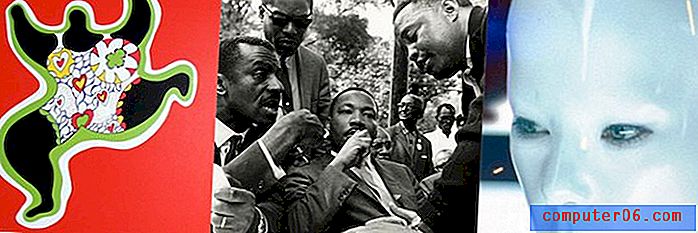Jak zobrazit snímky jako mřížku v Prezentacích Google
Standardní zobrazení v Prezentacích Google zobrazuje aktuálně vybraný snímek ve středu okna a zabírá většinu místa na obrazovce. Na levé straně okna můžete také zobrazit posouvatelný seznam snímků, který umožňuje procházet snímekem, který chcete upravit.
Někdy můžete chtít vidět více snímků najednou, ale aniž byste vstoupili do zobrazení moderátora. Naštěstí můžete změnit zobrazení v Google Slides na něco, co se nazývá „grid grid“, což vám umožní zobrazit větší počet snímků najednou. Náš průvodce níže vám ukáže, jak přepnout zobrazení v Prezentacích Google.
Jak zobrazit prezentaci jako mřížku snímků v Prezentacích Google
Kroky v tomto článku změní rozvržení Prezentací Google tak, aby se v hlavní oblasti aplikace zobrazilo mřížkové zobrazení vaší prezentace. Po dokončení navigace v mřížkovém zobrazení můžete kdykoli přepnout zpět na výchozí zobrazení s velkou částí pro úpravu snímků ve středu okna.
Krok 1: Přihlaste se na svůj Disk Google a otevřete prezentaci, kterou chcete vidět v zobrazení mřížky.
Krok 2: Vyberte kartu Zobrazit v horní části okna.

Krok 3: Výběrem mřížky pohled přepnete do tohoto zobrazení. Všimněte si, že můžete také použít klávesovou zkratku Ctrl + Alt + 1 pro přepnutí pohledu jako je tento.
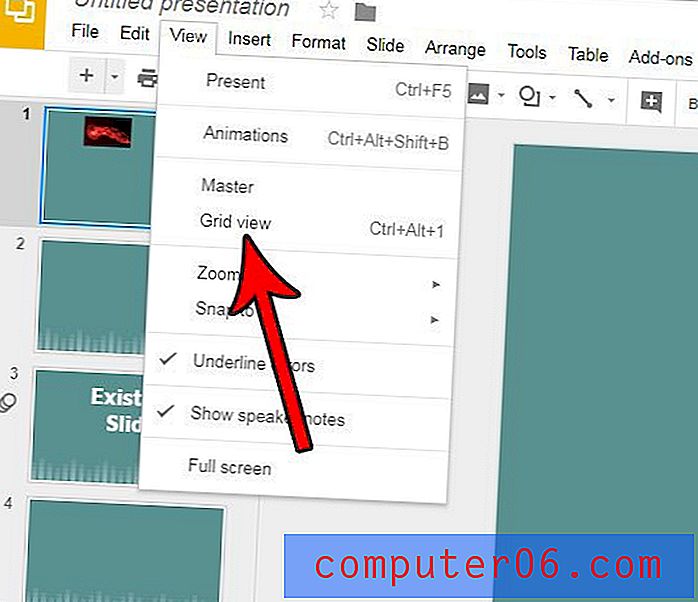
Pokud na snímek dvakrát kliknete, vrátí se zobrazení zpět na výchozí hodnotu. Dále můžete postupovat znovu podle kroků 2 a 3 a ukončit také zobrazení mřížky.
Chtěli byste, aby vaše prezentace měla trochu více „popu“? Zjistěte, jak používat přechody v Prezentacích Google, a poskytnout jednotlivým snímkům animační efekt při přechodu mezi snímky během prezentace.